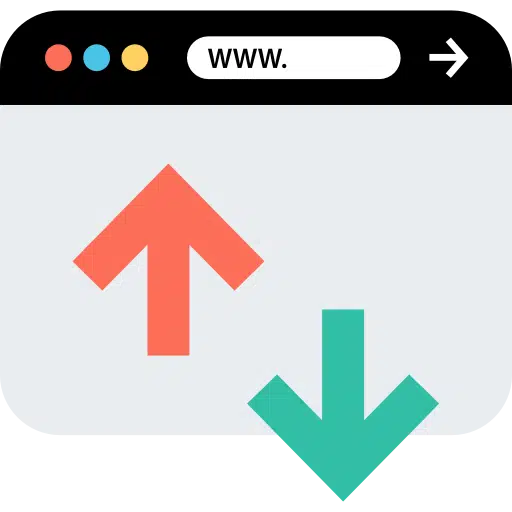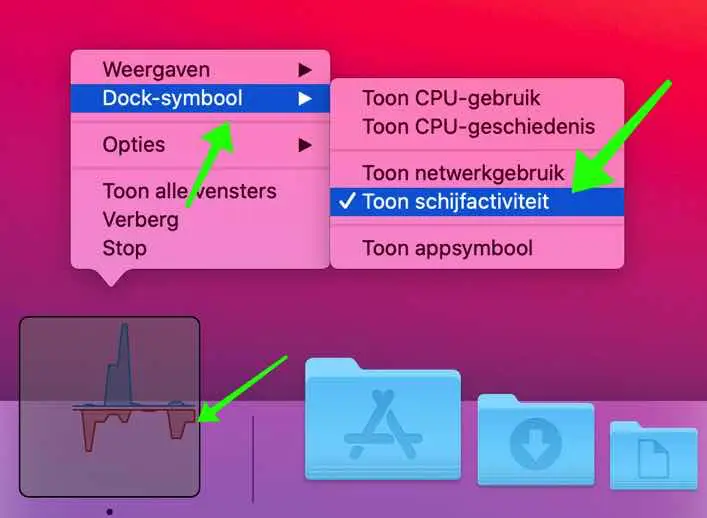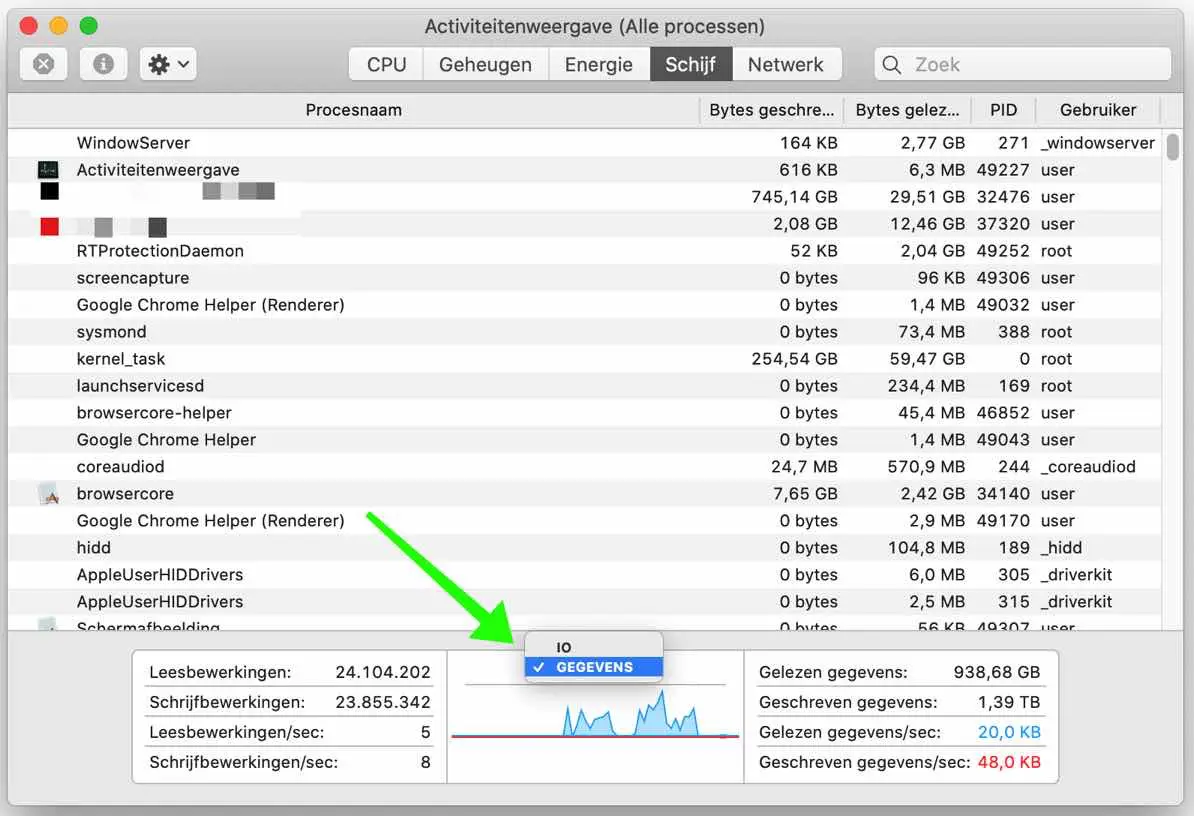Usando o Activity Monitor, você pode monitorar rapidamente a atividade do disco do seu Mac no Dock. Uma opção de configuração especial substitui o ícone normal do Activity Monitor por um pequeno gráfico animado que mostra o uso do disco ao longo do tempo em seu Dock.
Veja a atividade do disco via Dock
Para começar, abra o Activity Monitor. Pressione o comando ⌘ + barra de espaço e digite Spotlight: Activity Monitor.
Em seguida, clique com o botão direito no ícone Dock do aplicativo Activity Monitor e um pequeno menu aparecerá. No menu, selecione Ícone do Dock e selecione Mostrar atividade do disco.
Depois que Mostrar atividade do disco estiver ativado, o ícone do Dock do Activity Monitor mudará para um pequeno gráfico animado que lê a atividade do disco ao longo do tempo e se move lentamente da direita para a esquerda.
Você pode alterar o tempo entre as atualizações do gráfico. Por padrão, o intervalo é de 5 segundos, para alterar isso, vá através do Activity Monitor no menu na parte superior da barra de menu do Mac para Appearance e depois para Update Frequency. Você então tem a opção de alterar a frequência para 1 segundo, 2 segundos ou 5 segundos.
O ícone do Activity Monitor no Dock agora mostra gráficos azuis e vermelhos, o gráfico azul mostra os dados lidos por segundo e o gráfico vermelho mostra os dados gravados por segundo. Esses dados são conhecidos como E/S, em outras palavras, dados de entrada/saída.
É possível alterar o gráfico Dock para mostrar os bytes lidos e escritos no gráfico. Para fazer isso, abra a janela principal do Activity Monitor. Clique na guia Disco. Logo acima do pequeno gráfico na janela, clique no cabeçalho “IO” e mude para “Dados”.
Depois que os dados são selecionados no Activity Monitor, o gráfico do Dock muda imediatamente. Agora a linha azul representa bytes de dados lidos por segundo e vermelha representa bytes de dados gravados por segundo.
Depois de configurar o ícone do Disk Activity Dock da maneira desejada, você pode fechar a janela principal do Activity View. O aplicativo continuará sendo executado em segundo plano enquanto você executa outras tarefas.
Mesmo que a janela principal esteja fechada, o gráfico de atividade do disco no Dock continuará a ser atualizado ao longo do tempo. Mas o Activity Monitor deve permanecer aberto. Se você fechá-lo, o ícone do Dock voltará ao normal.
Leia mais:
- Visualização de painéis de atividades ocultas no Mac por meio do Activity Monitor.
- Torne o Mac mais rápido.
Espero que isso tenha ajudado você. Obrigado por ler!